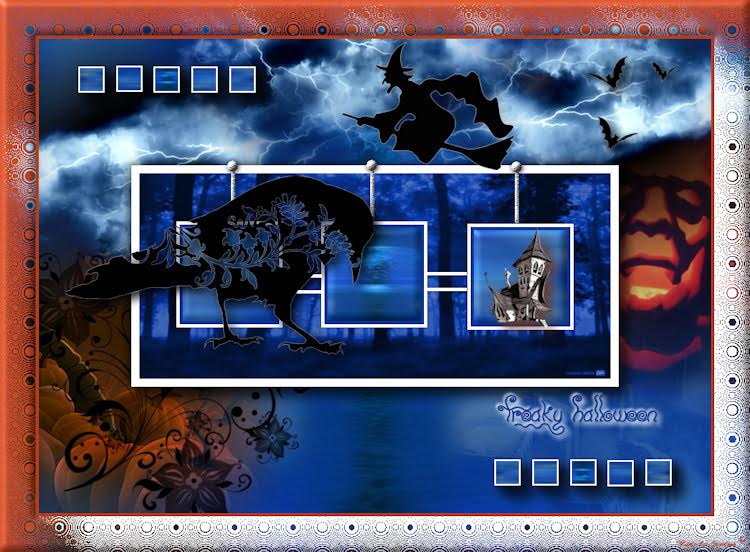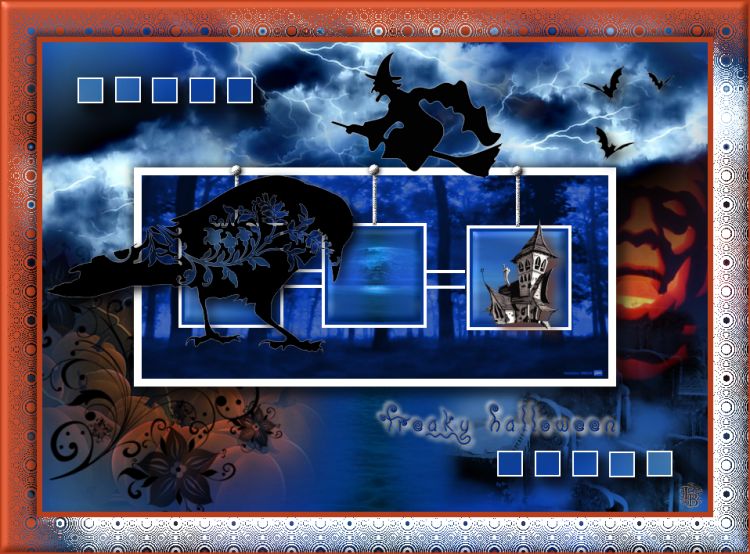
en de uitleg is geschreven in Microsoft Word.
Mocht je met een andere psp versie werken,
dan kunnen de instellingen anders zijn dan in deze les.
Deze les is voor eigen gebruik.
Mocht je hem toch door willen geven vraag het eerst aan mij.
De materialen komen van internet.
Mocht je iets van jou herkennen geef het aan mij door.
Dan kan ik je de credits geven die je toekomen.
Deze les is getest door Leontine en Marja
Dank jullie wel hiervoor.
De materialen kan je downloaden door op het plaatje hieronder te klikken.

Template Miriam mpd©,
Tube’s:
Kleuren staaltje,
Background,
angel-of-death-striking-31000,
ac_collabhalloween_el5,
1251481927_divers,
6a00d8341c76ed53ef0120a5de4b2e970b,
aurelie_collab_halloween_el10,
Bettieescrap_CollabHalloween_el1,
lapucedesign_collabDB_Halloween_el5
Haakjes,
october_2012_da_official_wallpaper_by_irvinggfm-d5gpmow
Brushes:
BrushTip_CemetaryVisions~BBL07Brushes~2.
Font:
Geez... Seriously--!!.
Open in psp je tube’s, zet je selectie’s in je map met selectie’s van psp.
Zet je brush tips in de map van psp waar jij ze neer zet.
En open je font en verklein hem naar je werk balk (Minnetje)
1. Activeer je background, houd op je toetsenbord de shift + D tegelijk ingedrukt. (we doen dit omdat je hem later in de les nodig hebt)
Ga terug naar je originele background en sluit deze, we gaan op de kopie verder.
2. Activeer je angel-of-death-striking-31000, bewerken, kopiëren.
Terug naar je grote afbeelding, bewerken, plakken als nieuwe laag.
Schuif je tube naar boven toe, maar zo dat jij hem mooi vind staan. (kijk eventueel op de afbeelding bovenaan de les)
3. Activeer nu marja’s Template Miriam mpd©
Op je toetsenbord shift + D tegelijk ingedrukt houden, en sluit het origineel.
Activeer nu je 3e laag van onderen (tot laag gemaakte selectie).
Bewerken, kopiëren.
Terug naar je grote afbeelding, bewerken, plakken als nieuwe laag.
Hij staat gelijk goed.
4. Terug naar de template en activeer je 4e laag van onder (raster 1)
Bewerken, kopiëren.
Terug naar je grote afbeelding, bewerken, plakken als nieuwe laag
Selectie, alles selecteren, selectie zwevend, selectie, niet zwevend.
Activeer je gereedschap vlak vulling, en vul je selectie, met je achtergrond kleur (2)
Lagen, nieuwe rasterlaag.
Activeer je plaatje october_2012_da_official_wallpaper_by_irvinggfm-d5gpmow
Bewerken, kopiëren,
Terug naar je grote afbeelding, bewerken, plakken in selectie.
Zet in je lagen palet je mengmodus op luminatie en de laag dekking op 62.
Selectie, niets selecteren.
5. Activeer in je lagen palet even raster 2.
Effecten, 3d effecten, slagschaduw V 9, H 9, dekking 80, vervaging 19, kleur zwart.
Effecten, 3d effecten, slagschaduw V -1, H -1, dekking 90, vervaging 19, kleur zwart.
6. Terug naar de template en activeer je 5e laag van onder (tot laag gemaakte selectie 1)
Bewerken, kopiëren.
Terug naar je grote afbeelding, activeer je bovenste laag in je lagen palet (raster 4)
bewerken, plakken als nieuwe laag.
Activeer je gereedschap toverstokje met de instelling: modus – toevoegen (shift) en selecteer je drie vlakjes.
Vul deze vlakjes met je voorgrond kleur.
Selectie, wijzigen, inkrimpen met 4 pixels.
Klik op delete op je toetsenbord.
Activeer je background paper, bewerken, kopiëren.
Lagen, nieuwe rasterlaag.
Bewerken, plakken in selectie.
Effecten, 3d effecten, afschuining binnen, met deze instellingen.
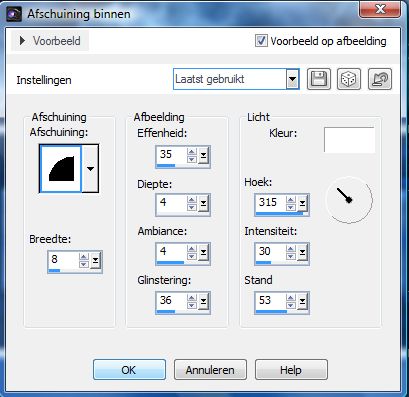
Selecties, niets selecteren.
7. Activeer je tube ac_collabhalloween_el5, bewerken, kopiëren.
Selectie, niets selecteren.
Activeer je grote afbeelding, bewerken, plakken als nieuwe laag.
Schuif hem op het gras voor je kleine vlakjes (snavel in het middelste kleine vlakje)
Effecten, 3d effecten, slagschaduw V 6, H 6, dekking 90, vervaging 19, kleur zwart.
8. Activeer je tube ac_collabhalloween_el10, bewerken, kopiëren.
Bewerken, plakken als nieuwe laag.
Schuif je vleermuisjes naar rechts boven in je afbeelding,
Effecten, 3d effecten slagschaduw, klik gelijk op oke, hij staat nog goed.
9. Activeer je template raster 3, bewerken, kopiëren.
Activeer nu op nieuw je raster 6 van je grote afbeelding.
Bewerken, plakken als nieuwe laag.
10. Activeer raster 6 van je template, bewerken, kopiëren.
Terug naar je grote afbeelding, activeer als je dat nog niet hebt, je bovenste laag.
Bewerken, plakken als nieuwe laag, schuif de twee streepjes, netjes tussen de twee meest
Linkse lijstjes.
Lagen, dupliceren, schuif ze nu naar rechts tussen de twee rechtse lijstjes.
Activeer nu even je eerst geplaatste streepjes.
Activeer je gereedschap selectie uit vrije hand, en omcirkel de streepjes precies langs de borst van de vogel. Zo dus :

Klik op delete.
Selecties, niets selecteren.
11. Activeer je tube haakje, bewerken, kopiëren.
Terug naar je grote afbeelding, activeer je bovenste laag.
Bewerken, plakken als nieuwe laag.
Schuif je haakjes boven (de knopjes moeten op de boven rand staan.)
12. Activeer je bovenste laag in je lagen palet, sluit de onderste twee lagen met de oogjes in je lagen palet.
Lagen, samenvoegen, zichtbare lagen samenvoegen,
Je lagen palet ziet er nu zo uit.
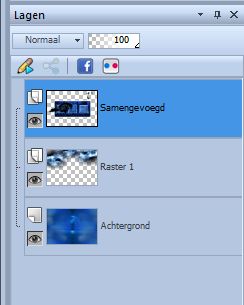
Open je onderste twee lagen weer met de oogjes in je lagen palet
13. activeer nu je tube Bettieescrap_CollabHalloween_el1 bewerken, kopiëren.
Terug naar je grote afbeelding, bewerken, plakken als nieuwe laag.
Afbeelding spiegelen.
Schuif je tube naar boven toe en dan een heel klein beetje naar links.
Lagen, samenvoegen, omlaag samenvoegen.
Houd de bovenste samen gevoegde laag actief is.
14. Activeer nu raster 5 van je template.
Bewerken, kopiëren.
Terug naar je grote afbeelding, bewerken, plakken als nieuwe laag.
Schuif deze tube naar links boven in de hoek (zie v.b. boven aan de les.)
Activeer je gereedschap toverstokje met de instelling: modus – toevoegen (shift)
Tolerantie en doezelen op 0.
Klik nu in je zwarte kleine vierkantjes.
Lagen, nieuwe rasterlaag.
Activeer opnieuw je background, bewerken kopiëren.
Terug naar je grote afbeelding, bewerken, plakken in selectie.
Selectie, niets selecteren.
Lagen samenvoegen, omlaag samenvoegen.
Lagen, dupliceren.
Afbeelding, spiegelen, omdraaien.
Lagen, samenvoegen, omlaag samenvoegen.
Effecten, 3d effecten, slagschaduw slagschaduw V 9, H 9, dekking 80, vervaging 19, kleur zwart.
Herhaal deze slagschaduw nog een keer.
15 Activeer je onderste laag van je grote afbeelding.
Lagen, nieuwe rasterlaag.
Activeer je gereedschap penseel en zoek je BrushTip_CemetaryVisions~BBL07Brushes~2,
Met deze instellingen:


Zet je brush aan de rechter onderkant klik met je rechter muisknop op de plek van je afbeelding.
En doe dit nog een keer voor met een deel van je brush buiten je afbeelding. (zie voorbeeld boven aan de les)
16. activeer nu je tube 6a00d8341c76ed53ef0120a5de4b2e970b, bewerken, kopiëren.
Terug naar je grote afbeelding, bewerken, plakken als nieuwe rasterlaag.
Schuif je tube naar de rechterkant van je afbeelding en zet je laag dekking op 74 in je lagen palet.
(Als het handiger is zet je je lagen boven deze tube even op slot door op de oogjes te klikken, vergeet ze nadat je je tube heb goed gezet ze weer
te openen.)
17. Activeer je tube 1251481927_divers, bewerken, kopiëren.
Terug naar je grote afbeelding, bewerken, plakken als nieuwe laag.
En zet hem links onder in de hoek.
18. Activeer de template raster2, bewerken, kopiëren.
Terug naar je grote afbeelding, bewerken, plakken als nieuwe laag.
Schuif je tube naar de linker onder hoek over je andere tube heen.
(kijk even naar het voorbeeld boven aan de les.)
19. Activeer je tube lapucedesign_collabDB_Halloween_el5, bewerken, kopiëren.
Terug naar je grote afbeelding, activeer je bovnester raster laag.
Bewerken, plakken als nieuwe laag.
Afbeelding, formaat wijzigen, 2 keer met 50%, geen vinkje bij alle lagen.
Effecten, 3d effecten, slagschaduw slagschaduw V 9, H 9, dekking 80, vervaging 19, kleur #763814.
Schuif hem naar het rechter blokje van de 3.
20. Activeer je gereedschap tekst, en zoek je font Geez…. Seriously…. met deze instellingen:


Zet je voorgrond kleur op #0a2d6f
Typ nu je tekst (of de mijne) Freaky Halloween.
Effecten, 3d effecten, slagschaduw slagschaduw, V & H op 4, dekking 80, vervagen 9, kleur #ffffff.
Herhaal je slagschaduw met V & H op -2, dekking 100, vervagen 5, kleur #ffffff.
Schuif je tekst volgens voorbeeld op zijn plek.
21. Activeer nu je rasterlaag 5 van je afbeelding.
Lagen, samenvoegen, omlaag samenvoegen.
Herhaal dit nog 2 maal.
22. Zet je voorgrond kleur nu op #b53e1c en je achtergrond kleur op #b53e1c
Afbeelding randen toevoegen, vinkje bij symetrisch en 4 pixels, gebruik je nieuwe voorgrond kleur.
Bewerken, kopiëren.
Selectie, alles selecteren,
Afbeelding randen toevoegen, 45 pixels wit.
Selectie’s, omkeren.
Lagen, nieuwe rasterlaag, bewerken, plakken in selectie.
23. Effecten, insteekfilter, Unlimited 2.0, funhouse, cirquelate, standaard.
Klik gelijk oke.
Effecten 3d effecten, afschuining binnen, hij staat nog goed dus klik gelijk oke.
Selectie, niets selecteren.
24. lagen, nieuwe rasterlaag, zet op deze laag je naam of hand tekening.
Afbeelding, formaat wijzigen, 750 pixels, vinkje bij alle lagen.
Afbeelding, randen toevoegen, 2 pixels met je voorgrond kleur.
Zo dat was het weer, hopelijk heb je er weer plezier in gehad.
De uitwerking hieronder is van Leontine,
Leontine dank je wel voor het testen van de les.